| バックアップ入門にバックアップについての基本的な情報を記載しています。そちらもご参照ください。 また、ClickAssistさんのHPにAction Manul(動くマニュアル)を作成していただきました。BunBackupの設定が非常にわかりやすく説明されていますぜひこちらのHPをご参照ください。 |
| 1.BunBackupを起動 |
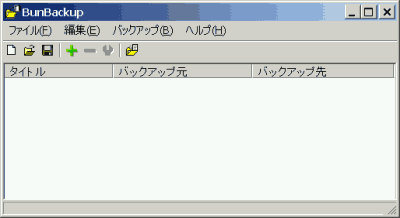 |
| 2[+](追加)ボタンをクリック |
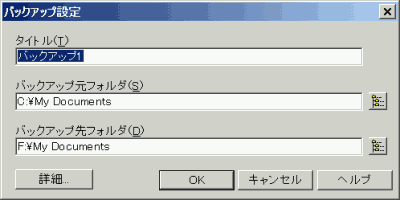 |
3.「タイトル」を入力する
タイトルは何を入力してもかまいません4.「バックアップ元フォルダ」を入力する バックアップしたいファイルがあるフォルダを設定してください5.「バックアップ先フォルダ」を入力する ファイルをコピーしておくフォルダを設定してください6.[OK]ボタンをクリックする |
| 7.[バックアップ開始]ボタンをクリックする |
| これで、バックアップ元フォルダとバックアップ先フォルダにあるファイルを比較し、新しいファイル・変更があったファイルをバックアップ先フォルダにコピーします サブフォルダがある場合は、サブフォルダも同様にコピーします さらに対象・除外ファイルの設定など詳細な設定については、ヘルプ を参照してください |
| 8.バックアップ結果 |
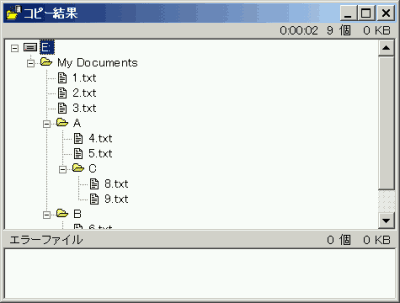 |
| バックアップ後、コピーされたファイルの一覧を表示します |